La Prima Nota è una registrazione dei movimenti in entrata e in uscita di denaro da cassa e/o banca, ossia pagamenti ricevuti ed effettuati.
La Prima nota viene movimentata automaticamente quando registri l'incasso o il pagamento di Fatture, Note di Credito emesse e ricevute, Ricevute, Corrispettivi, Fatture d'acquisto e F24.
Le autofatture vengono stornate in automatico, quindi non compaiono in Prima Nota.
Per accedere alla Prima nota vai alla sezione Pagamenti e scadenze del menu laterale e seleziona Prima Nota.
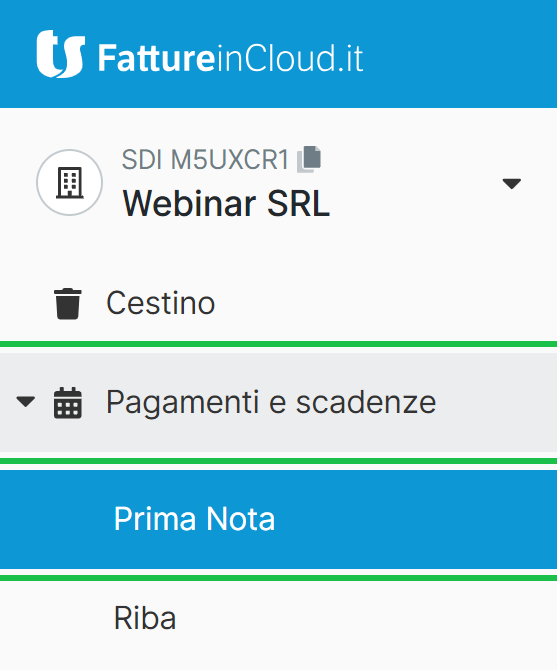
Ti viene mostrato l'elenco con le colonne che indicano:
- Data dell'operazione
- Conto movimentato
- Cliente/Fornitore riferito al documenti
- Descrizione
- Entrate
- Uscite
- Saldo progressivo

Puoi scegliere di visualizzare i movimenti in diversi modi:
- Tutto / Competenza → puoi scegliere se avere una panoramica su tutti i movimenti effettuati dalla tua azienda, o se visualizzare solo quelli di competenza dell'anno in corso.

- Tutto / Entrate / Uscite → puoi decidere se visualizzare tutto oppure solo le entrate o le uscite.

- Periodo → seleziona un determinato periodo di tempo scegliendone uno tra quelli presenti nel menu a cascata oppure inserendo delle date precise.
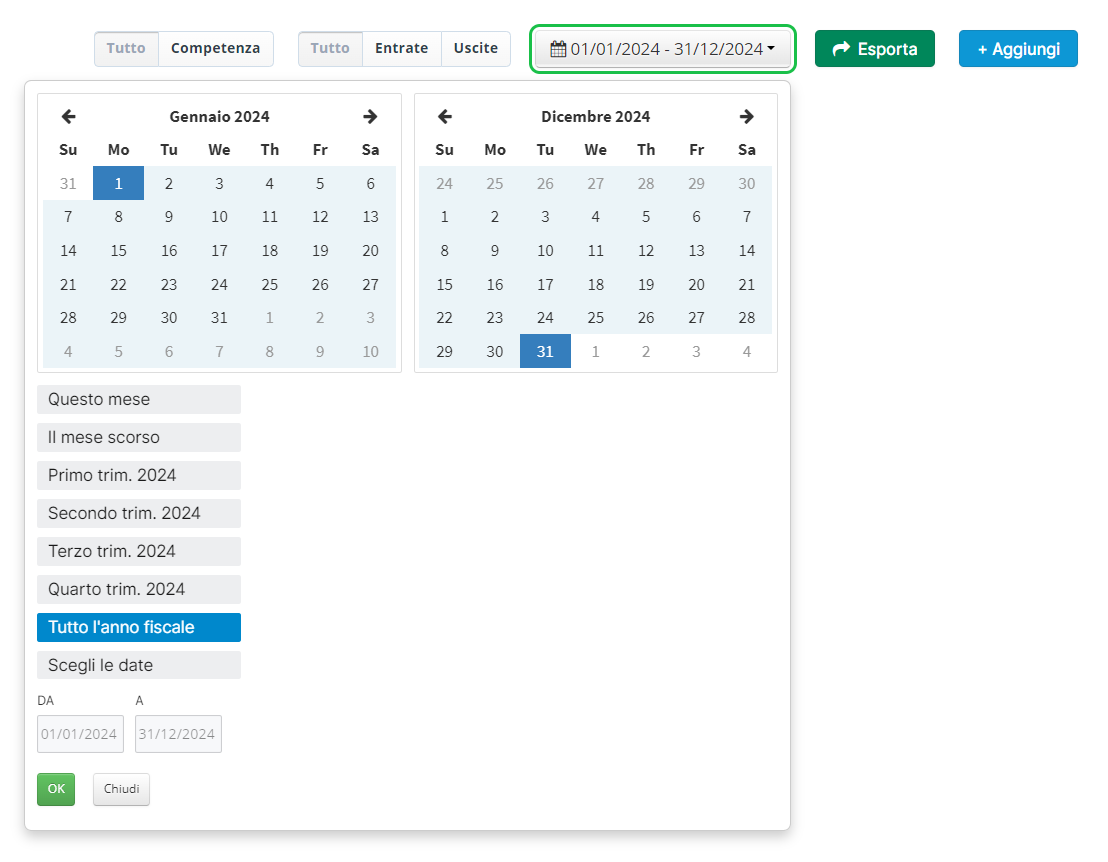
Sulla sinistra è possibile filtrare per Conto di saldo.
Premendo sul riferimento d’interesse è possibile visualizzare tutti i movimenti inerenti e relativo saldo progressivo.
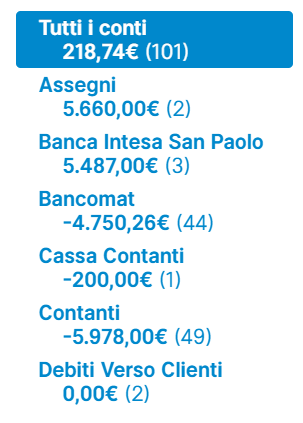
Per avere una copia in formato XLS della Prima Nota, clicca .
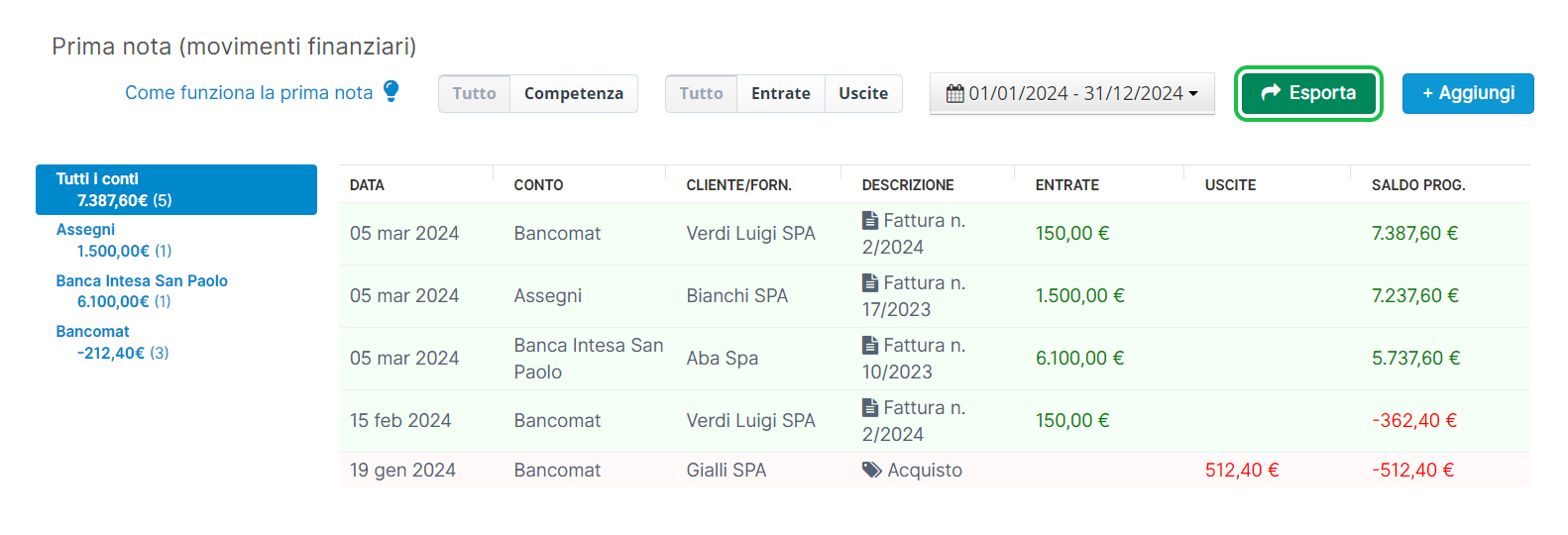 Il file scaricato contiene la lista completa e ordinata di tutti i tuoi movimenti.
Il file scaricato contiene la lista completa e ordinata di tutti i tuoi movimenti.

Per aggiungere un nuovo movimento, clicca .

Nella schermata che si apre compila i campi richiesti:
Data
Descrizione
Importo in entrata - Erogato verso oppure Importo in uscita - Erogato tramite
Una volta compilati i dati clicca .
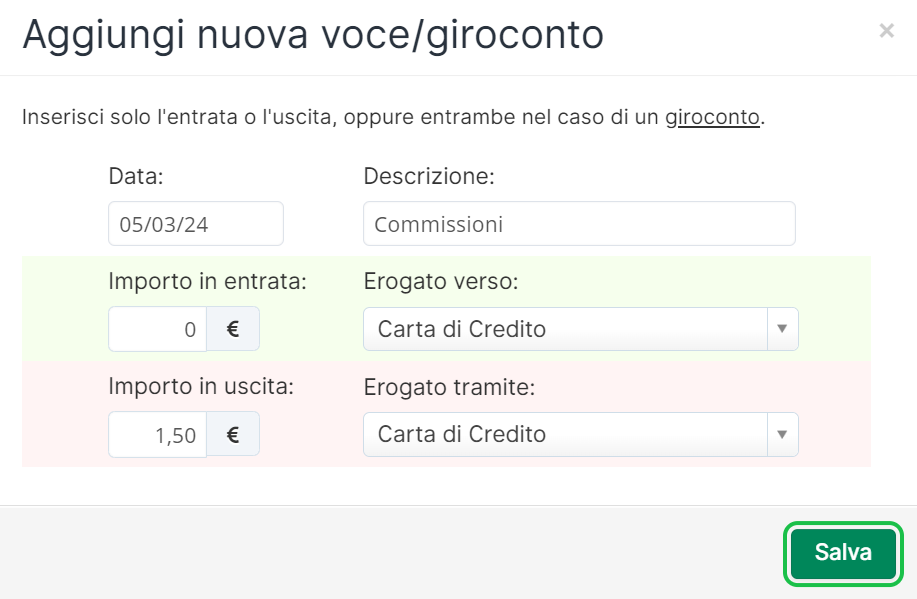
Come cancello i movimenti in Prima Nota?
Se il movimento è stato aggiunto manualmente, clicca sul movimento e seleziona il tasto .
Se il movimento deriva da un documento emesso o ricevuto, è necessario modificare il documento da Saldato a Non Saldato o Stornato.
I movimenti generati automaticamente da TSPay o PayPal, invece, non possono essere modificati o eliminati.

